日々手放すことのできないiPhoneですが、ウェブサイトの長〜い文章を読んでいるとこんなことを思います。
「一気にスクロールできないものか・・」
文章を飛ばし読みしながら一気に一番下へスクロールさせたり、一番上へスクロールさせたいときってありますよね?
今回の記事では、iPhoneのSafariアプリで一番上や一番下へ素早くスクロールする方法をご紹介します。
非常に簡単ですので設定しておくと良いでしょう☆
Sponsored Link
Safariにてスクロールの設定をしよう!
今回のテクニックはSafariアプリでウェブサイトを閲覧する時に便利なスクロール設定です。
この設定をしておくだけでウェブ閲覧がより一層スマートなものになりますので、是非導入しておきましょう。
補足:ところで、スクロールってご存知でしょうか?
スマホやPCの操作画面で、画面内に表示しきれない部分を表示するため に、上下左右に移動させること。
一番上へスクロールさせるテクニック
これはSafariのみならずiPhoneの様々な操作シーンで使えるテクニックです。
やり方は簡単。電波や時計、電池残量が表示されている上部をタップするだけです。
上部をタップすれば、どんな場合でも素早くページの一番上まで戻ってくれます。
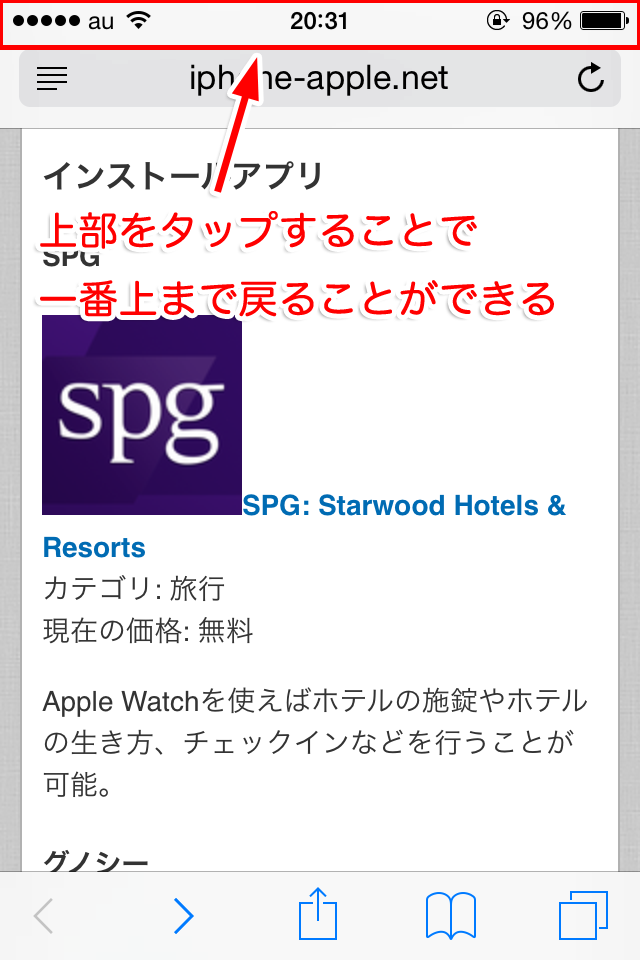
何か文章を読んでいる際に、いち早く上へ戻りたい時にやってみてくださいね。
一番下へスクロールする方法
これはSafariを使っている場合のみ使えるテクニックです。
ちなみに「ブックマークレット」という技術を使います。
補足:ブックマークレットとはウェブブラウザで追加できるプログラミングのこと。ブックマークに置いてプログラムを呼び出します。
いくつか設定することがありますので下記の手順通りに行ってくださいね。
まず、Safariの下にある赤枠のアイコンをタップします。
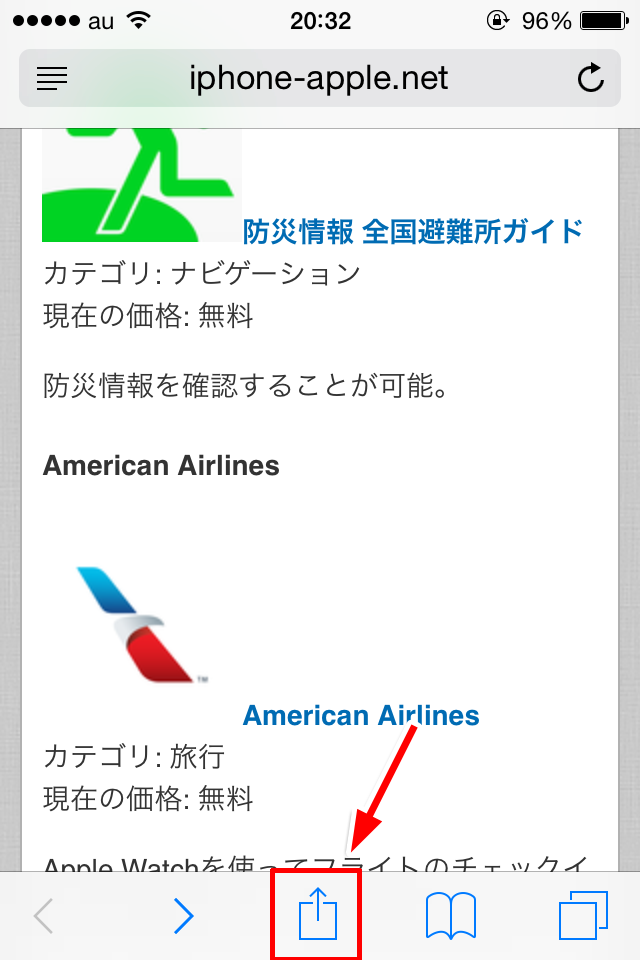
「追加」をタップします。
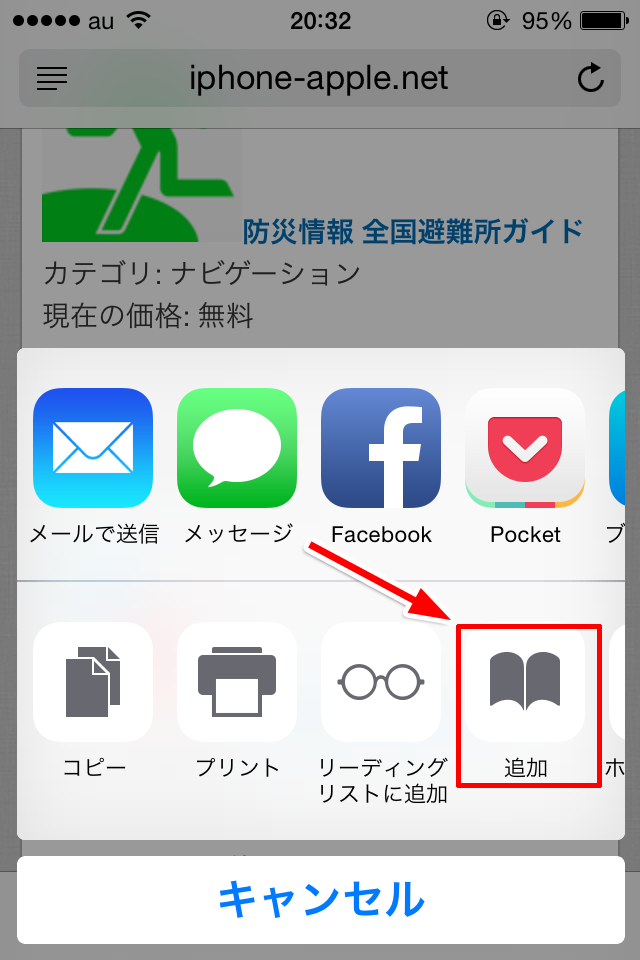
これはブックマーク登録する手順なんですが、このまま一旦保存をします。
ちなみに仮の登録(後から変更)なのでどんなページを保存しても構いません。
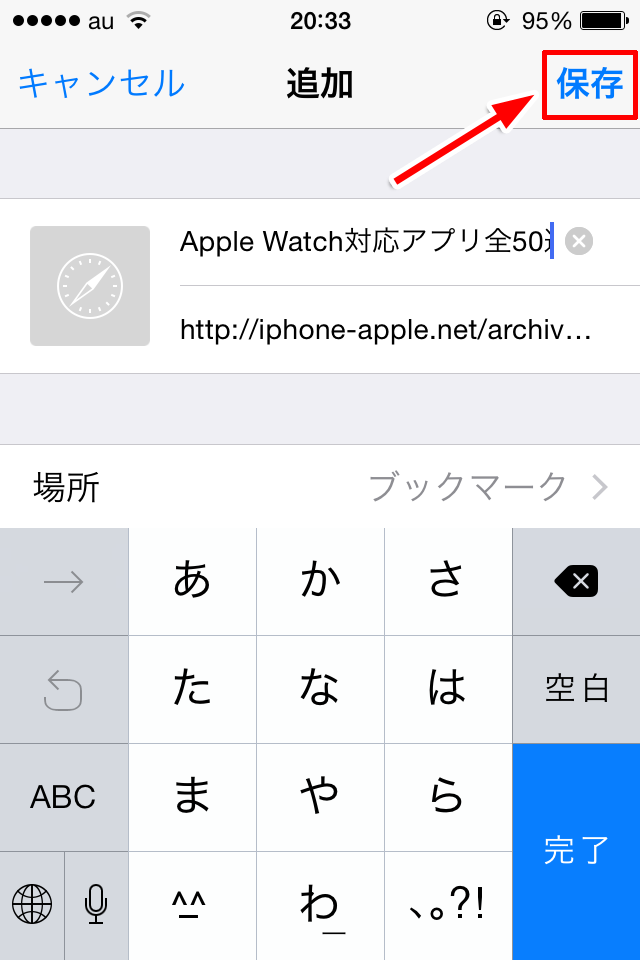
次に「本」のアイコンをタップします。
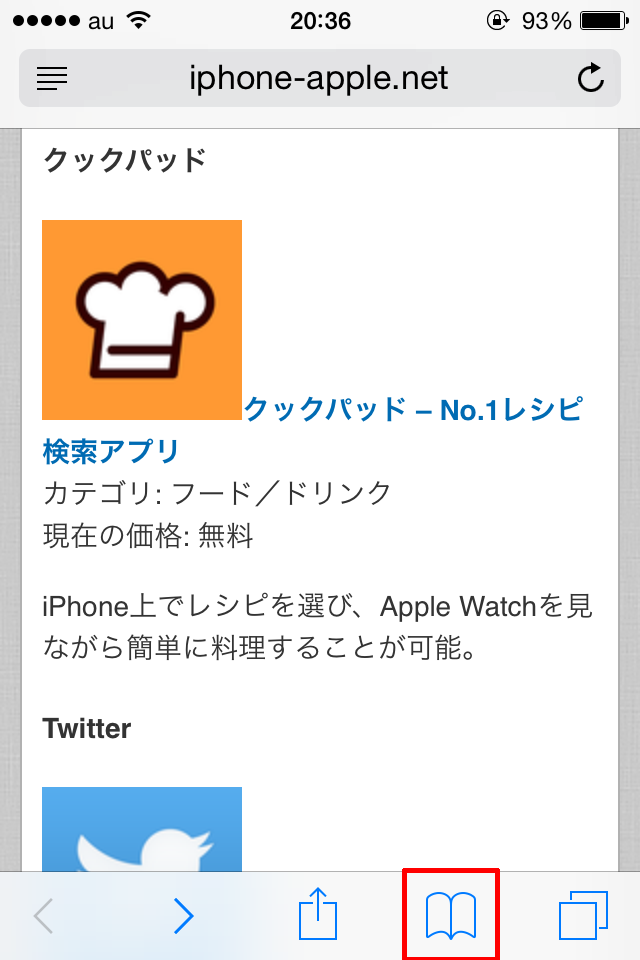
先ほど登録したブックマークの編集を行うので「編集」をタップします。
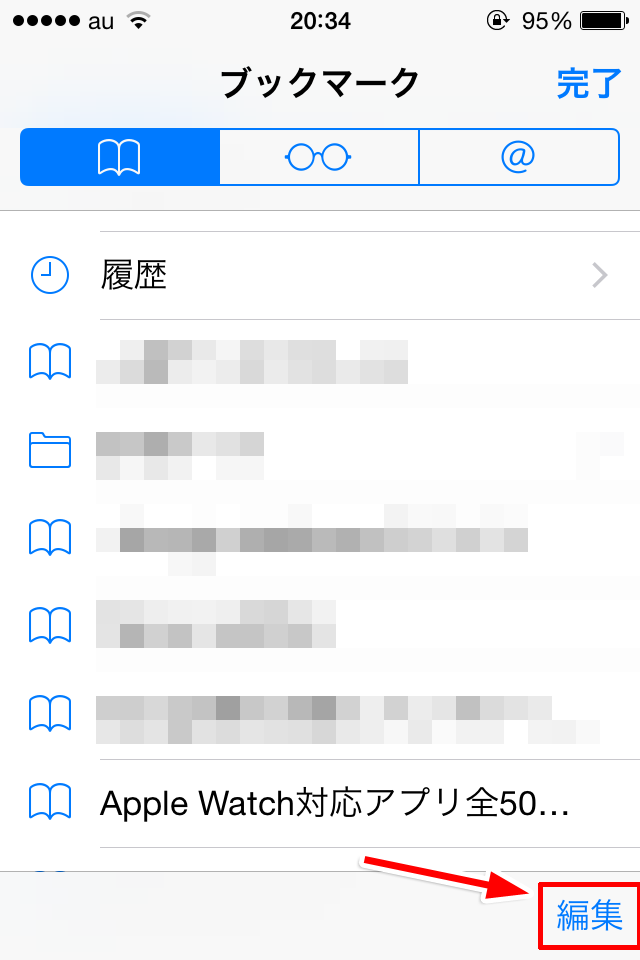
先ほど登録したブックマークを選択します。
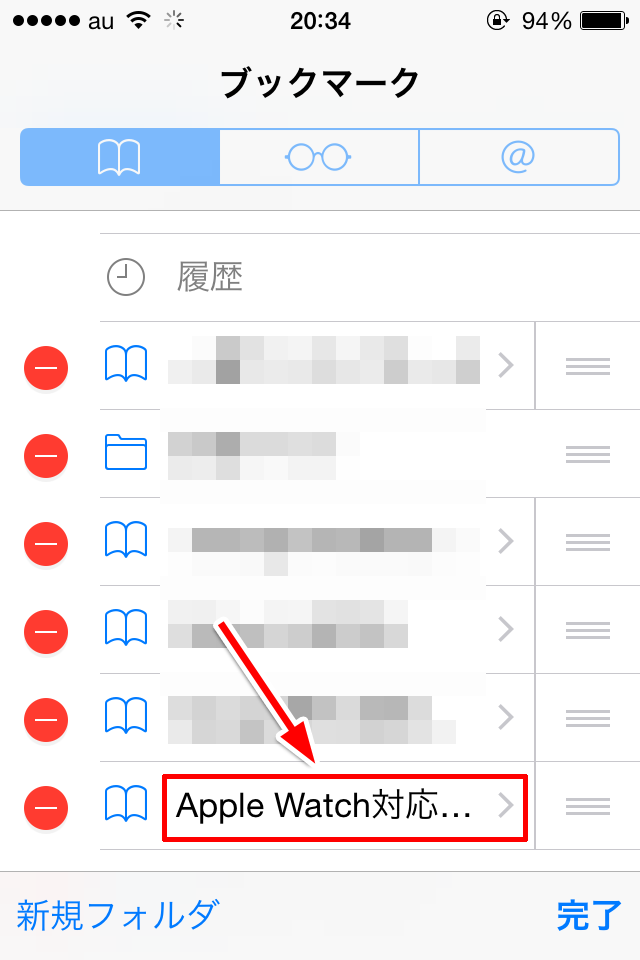
タイトルとURLを変更します。
A.タイトル:一番下へスクロール
B.URL:javascript:window.scrollBy(0,document.height)
URLの箇所はコピペしてお使いください。(間違えないように)
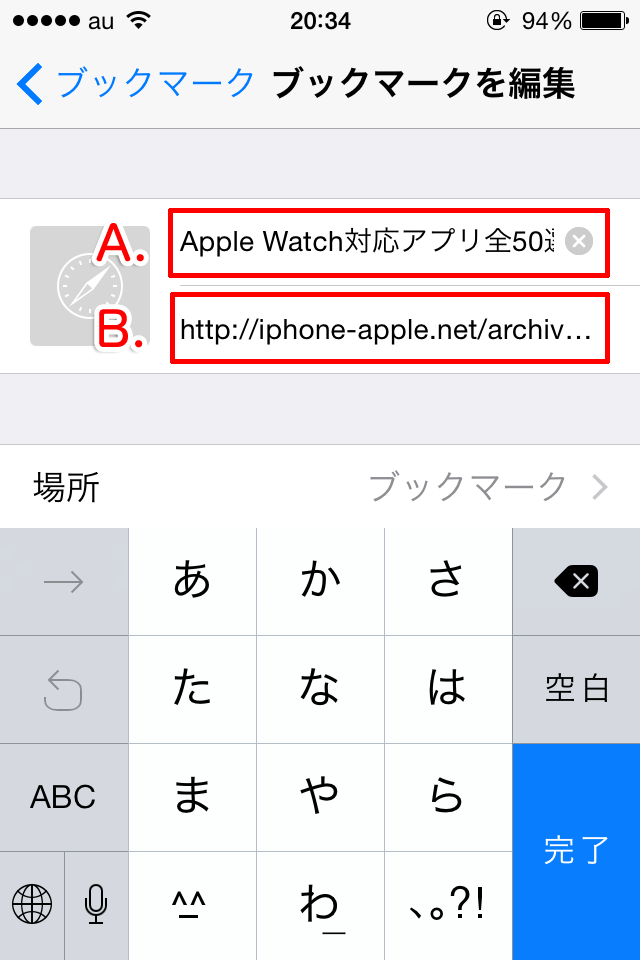
このように設定を変更します。
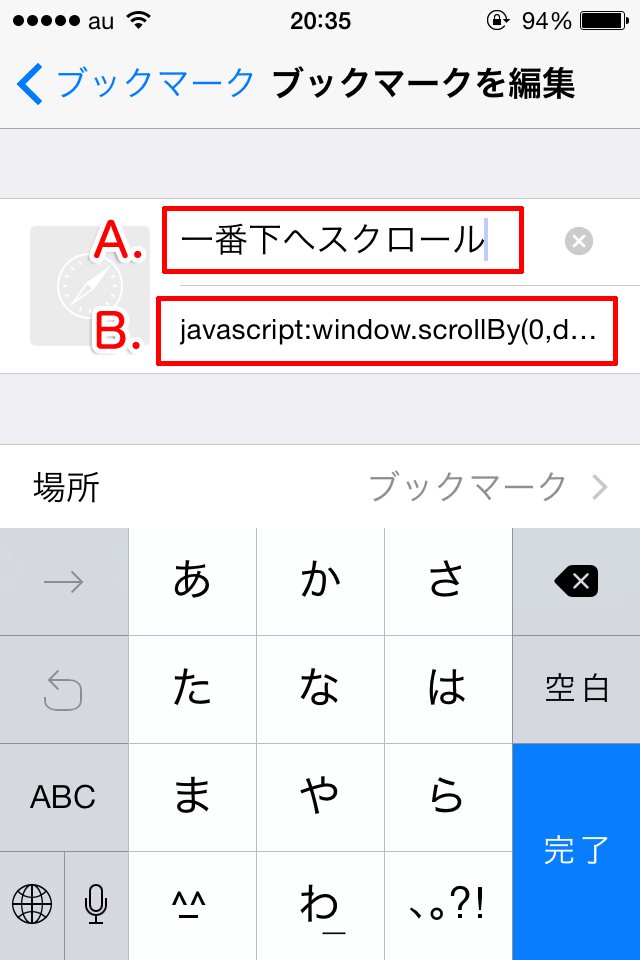
スクロールを頻繁に使うという方は、上へ順番を並び替えてみると良いでしょう。
これで全ての設定が完了となります。
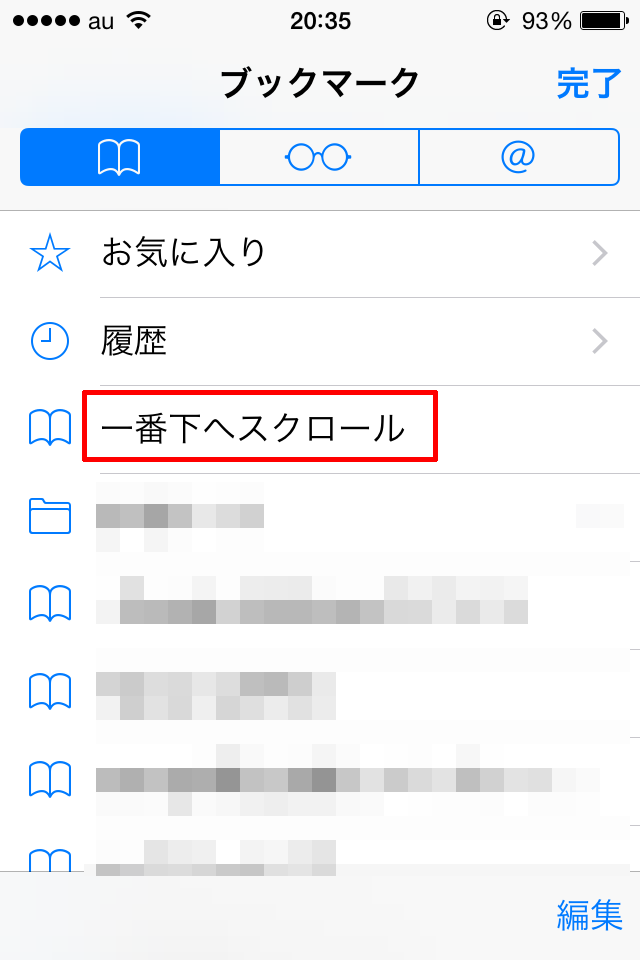
下へスクロールしてみよう
それでは実際に下へスクロールしてみます。
まず、「本」のアイコンをタップします。
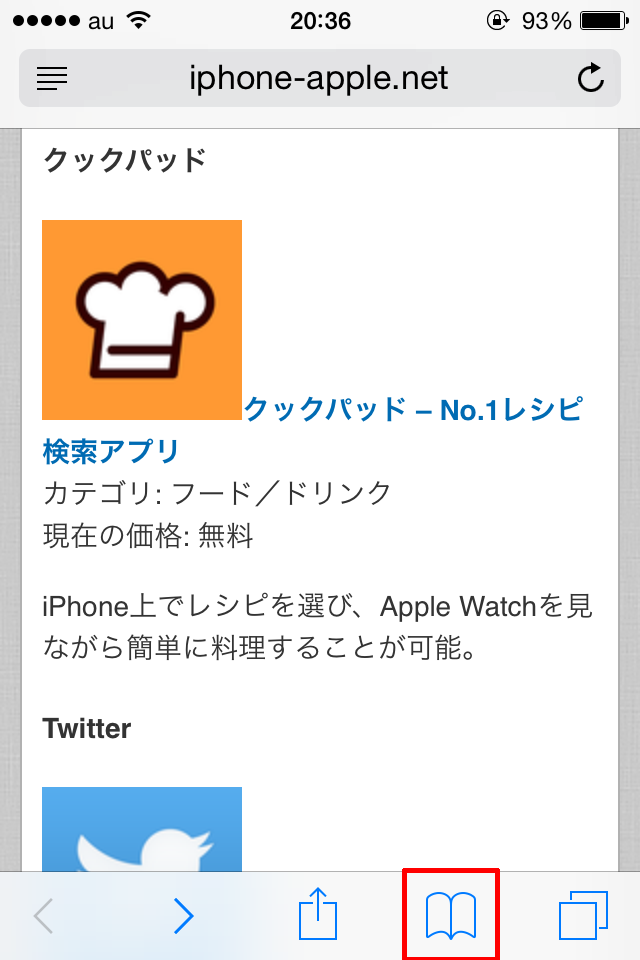
先ほど登録した「下へスクロール」をタップします。
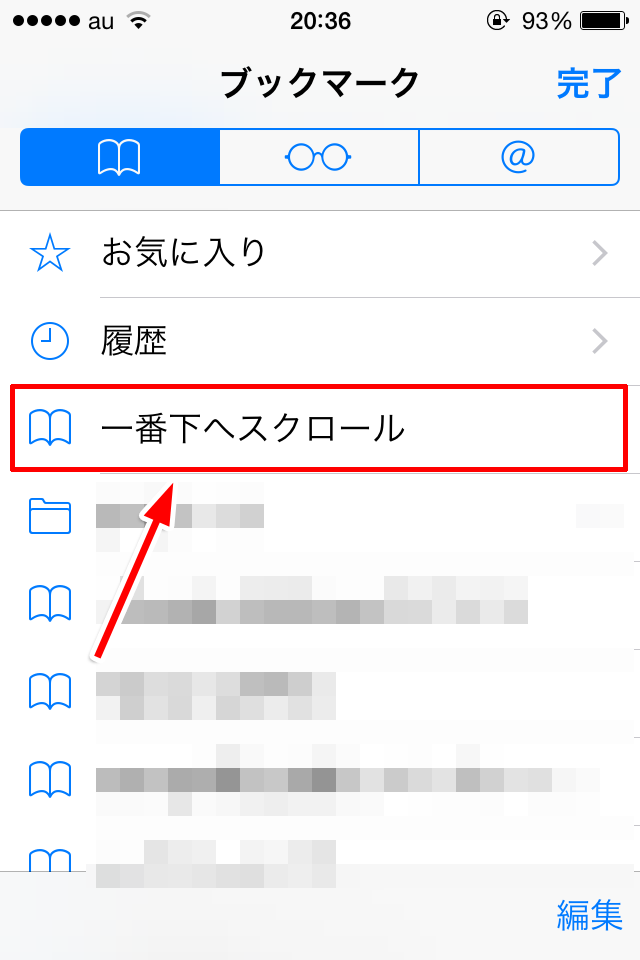
はい、これだけで一気下へにスクロールされます。
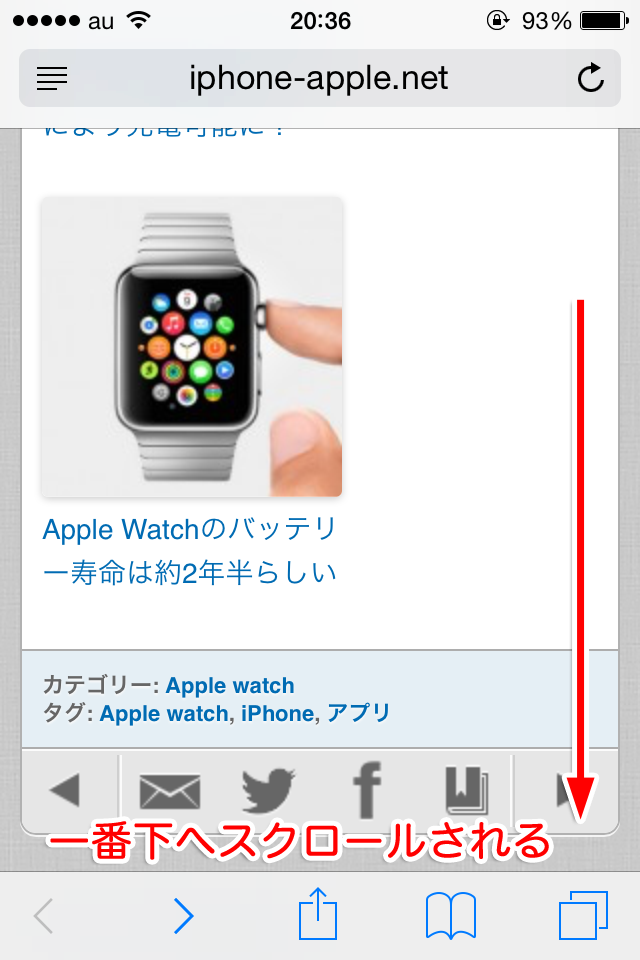
今後はこの手順でスクロールを行いましょう!
まとめ
ちなみにこのテクニック、ウェブサイトによって最下部じゃなくて中途半端な箇所で止まるケースがありますが、ほぼほぼ大丈夫かと思います。
注意すべき点は、入力するURLを間違えないことです。
コピペすれば確実ですので、是非活用してみましょう!
シンプルだけど、Safariをより良く使うために導入することをお勧めします☆
[keni-linkcard url=”https://iphone-apple.net/archives/1405″]Sponsored Link

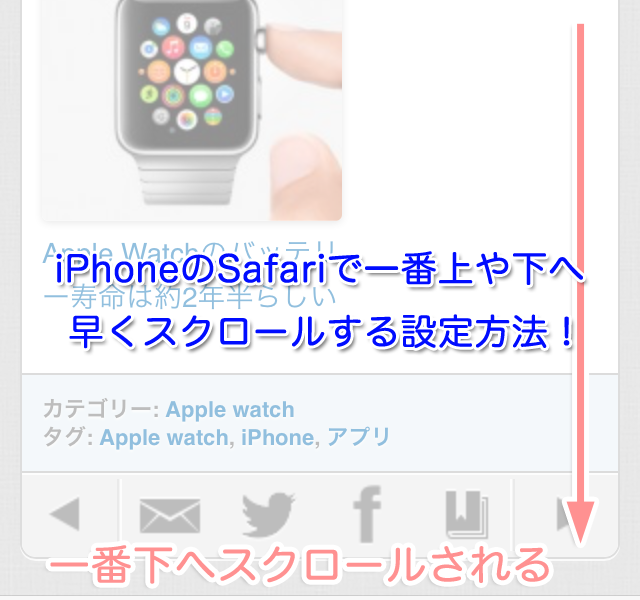



コメント Comments
コメント一覧
コメントはありません。
トラックバックURL
https://iphone-apple.net/archives/1073/trackback